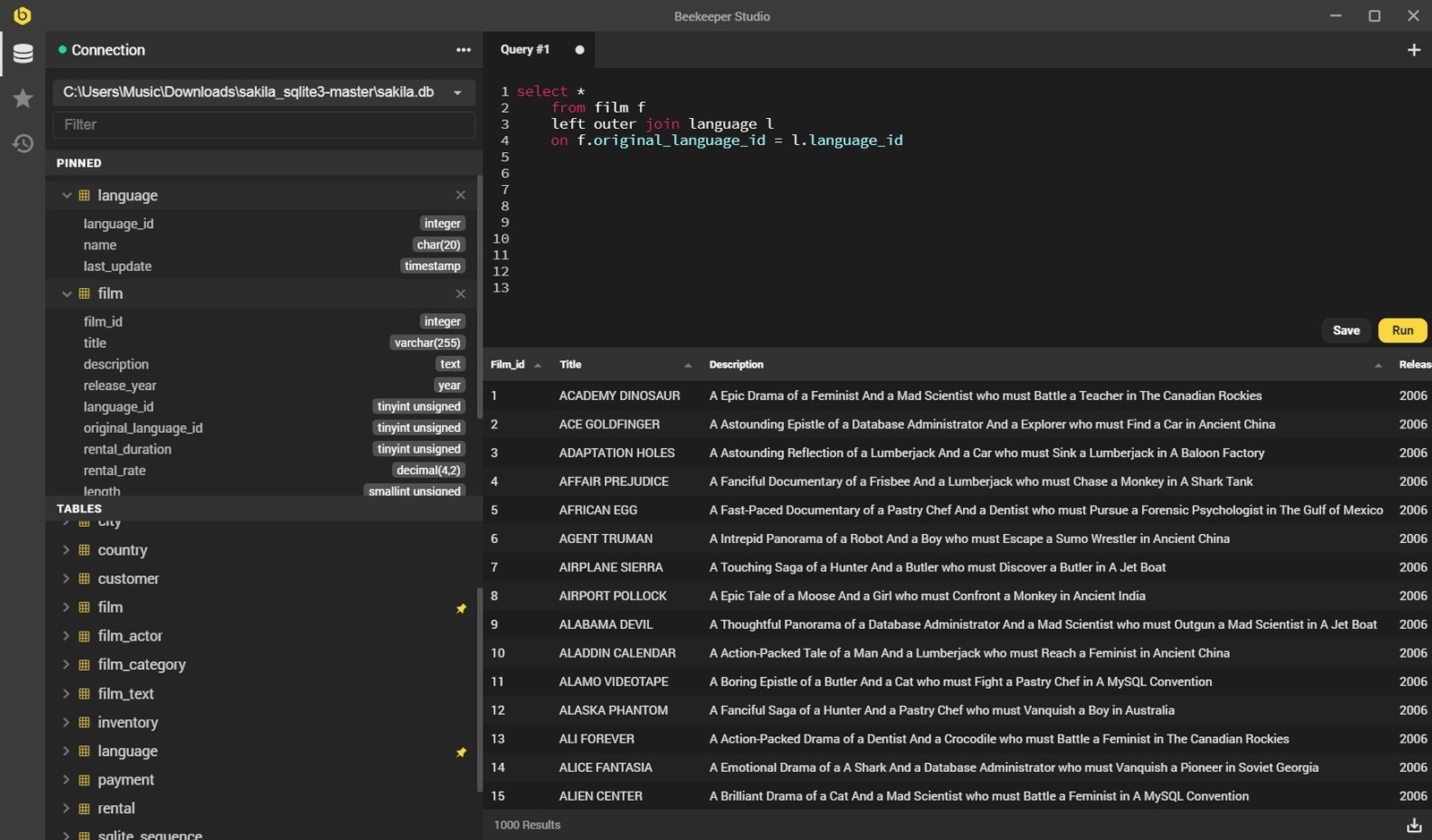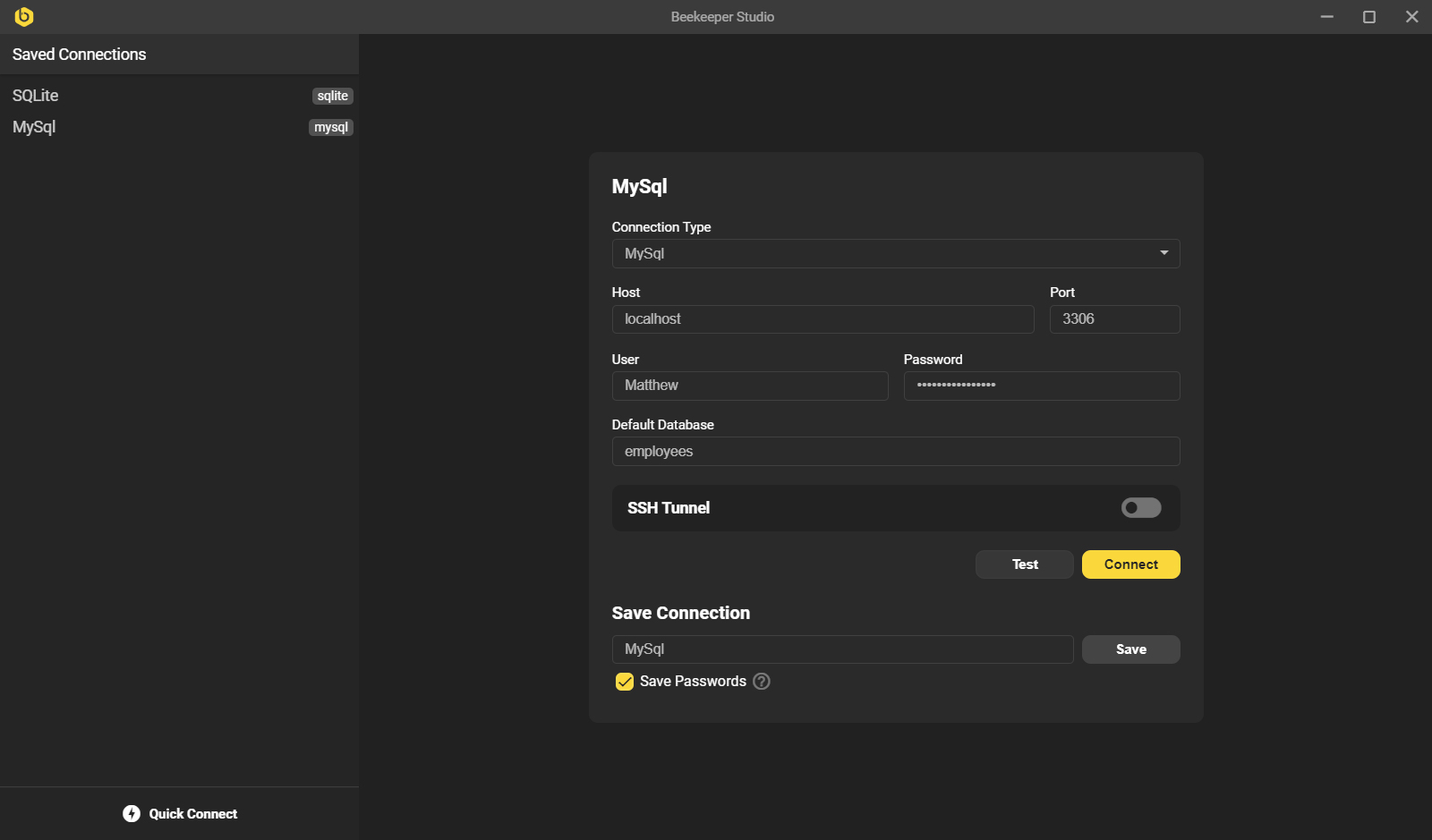Beekeeper Studio é um editor SQL de código aberto e também, ao mesmo tempo, um excelente aplicativo de gerenciamento de banco de dados. Além disso, o Beekeeper Studio é totalmente gratuito, e não há necessidade de contas ou conexão com à internet para uso. Segundo os desenvolvedores, a ideia é um software grátis e que respeite a sua privacidade. Neste tutorial, saiba como instalar o Beekeeper Studio no Ubuntu, Linux Mint, Fedora, Debian, CentOS e openSUSE utilizando pacotes Snap.
Por tanto, além da privacidade, o Beekeeper Studio possui recursos que os desenvolvedores do projeto fazem questão de destacar, e são eles:
- Interface com guias – execute mais de uma consulta por vez
- Túnel de conexão SSH – conecte-se facilmente à produção
- Histórico de execução da consulta – para que você possa encontrar a consulta que você escreveu há 2 semanas, mas esqueceu de salvar
- Consultas salvas – para que você possa salvar consultas úteis para mais tarde
- Atalhos de teclado sensíveis
- Tema escuro escuro
O Beekeeper Studio atualmente suporta os seguintes bancos de dados:
- SQLite
- MySQL
- PostgreSQL
- SQL Server
Se você quiser mais informações sobre o Beekeeper Studio basta entrar em um dos links abaixo e manter contato com os desenvolvedores, deixa sua opinião e até colaborar.
- Github: https://github.com/beekeeper-studio/beekeeper-studio .
- Página inicial: https://beekeeperstudio.io
- Documentos: https://docs.beekeeperstudio.io
Tutorial: Saiba como instalar o Beekeeper Studio no Ubuntu, Linux Mint, Fedora, Debian, CentOS e openSUSE!
Instalando o Beekeeper Studio no Ubuntu e derivados!
Para instalar o Beekeeper Studio no Ubuntu 20.04, Ubuntu 19.04, Ubuntu 18.04, Ubuntu 18.10, Ubuntu 16.04 ou superior. Inclusive você também pode instalar o Beekeeper Studio no Linux Mint sem nenhum problema execute o comando abaixo:
Instalando o Beekeeper Studio no Fedora e derivados!
Para instalar o Beekeeper Studio no Fedora, execute os comandos abaixo. Lembrando que caso você já tenha o suporte ao Snap habilitado no Fedora, pule para o passo 3, o de instalação do pacote:
Passo 1 – Instalar o Snapd:
Após executar o comando acima, lembre-se encerrar a sessão ou reiniciar o computador! Em seguida, vamos criar um link simbólico para ativar o suporte ao Snap clássico:
Passo 2 – Criar link simbólico:
E agora, vamos executar o comando para instalar o Beekeeper Studio no Fedora ou derivados:
Passo 3 – Instalar o pacote de software:
Instalando o Beekeeper Studio no Debian e derivados!
Para instalar o Beekeeper Studio no Debian, execute os comandos abaixo. Caso você já tenha Snap ativado e habilitado no seu Debian, pule para o passo 2, que seria da instalação:
Passo 1 – Atualizar os repositório e instalar o Snapd:
E agora, vamos executar o comando para instalar o Beekeeper Studio no Debian ou derivados. Observe que o comando abaixo está com o sudo, caso você não o tenha habilitado, remova o sudo e instalar usando o ROOT mesmo:
Passo 2 – Instalação do Software:
Instalando o Beekeeper Studio no CentOS e derivados!
Para instalar o Beekeeper Studio no CentOS, execute os comandos abaixo. Vamos utilizar o repositório EPEL. Caso você já tenha o repositório adicionado pule para o passo 2.
Nota:Vale lembrar que uma vez que você adicione o repositório e habilite o suporte ao Snap no CentOS, você não precisará mais fazer isso sempre que for instalar um pacote Snap.
Passo 1 – Adicionar o repositório de software EPEL ao CentOS:
Passo 2 – Instalar o pacote responsável pela compatibilidade com pacotes Snap. Caso você já tenha o suporte habilitado no CentOS para o Snap, pule para o passo 5, o de instalação do Software:
Passo 3 – Habilitar o serviço no sistema:
Passo 4 – Ativar o suporte ao Snap clássico vamos criar um link simbólico:
Passo 5 – Agora, vamos executar o comando para instalar o Beekeeper Studio no CentOS ou derivados:
Instalando o Beekeeper Studio no openSUSE e derivados!
Para instalar o Beekeeper Studio no openSUSE, execute os comandos abaixo. Vamos utilizar um repositório. Caso você já tenha o suporte ao Snap instalado e habilitado no openSUSE, pule para o passo 5:
Passo 1 – Adicionar repositório:
Para openSUSE 15.0:
Para openSUSE 15.1:
Para openSUSE 42.3:
Para openSUSE Tumbleweed:
Nota: Caso você esteja utilizando uma versão diferente das propostas no momento da escrita deste artigo, basta trocar o final do link pela versão correspondente!
Passo 2 – Agora, vamos importar a chave do repositório e em seguida atualizar a nossa fonte de softwares:
Passo 3 – Vamos instalar o Snapd, e em seguida você precisa reiniciar a máquina para poder continuar:
Passo 4 – Agora que você reiniciou a sua máquina, vamos habilitar e iniciar o serviço do Snap, a partir de agora, sempre que você precisar instalar um pacote Snap, basta ir direto para o comando de instalação:
Caso você esteja usando a versão Tumbleweed, execute o comando abaixo:
Passo 5 – E por fim, execute o comando de instalação do Beekeeper Studio:
É isso, esperamos ter ajudado você a instalar o Beekeeper Studio no Linux!